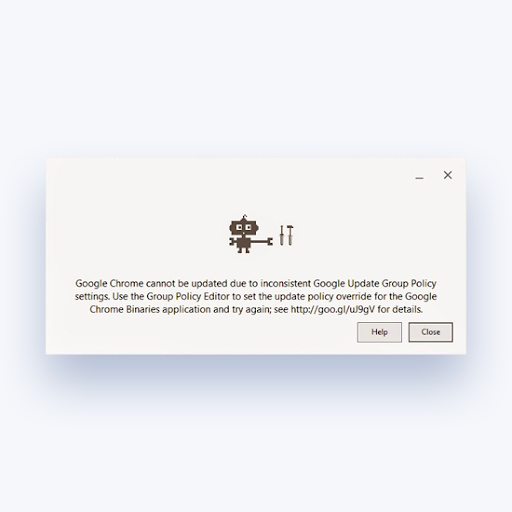Lekcija 4 – Uokvireni ste
Lekcija 4, Uokvireni ste, pomoći će učenicima da razmisle o svojim praksama dijeljenja fotografija. Ispitat će karakteristike digitalnih fotografija; usredotočujući se na ono što ih čini drugačijima od tradicionalnih fotografija.
- + Linkovi kurikuluma
- SPHE niti: Sebe i druge;
SPHE žičana jedinica: Moji prijatelji i drugi ljudi – Istražite i razgovarajte o tome kako se pojedinci mogu nositi s zlostavljanjem, znajući da su drugi zlostavljani i da su nasilnici.SPHE niti: Sebe i širi svijet;
SPHE žičana jedinica: Medijsko obrazovanje – Istražite i koristite neke jednostavne tehnike emitiranja, produkcije i komunikacije.Aktivnost 2 uključuje matematičke vještine i može se koristiti kao pomoć u podučavanju indeksa učenicima 6. razreda.
- + Potrebni resursi i metodologije
- Potrebni resursi:
– Webwise animacija: Fotografija
– Oprema: Školske kamere/tableti
– Radni list 4.2: Postati viralni – Kako dijeljenje fotografija može izmaknuti kontroli
Metodologije: – Rad u parovima, razgovor u razredu, fotografija, igra uloga, vještine računanja: množenje
- + Aktivnost 4.1 – Fotografija
- KORAK 1 - Neka učenici pogledaju treću animaciju, Fotografija.
KORAK 2 - Povedite kratku raspravu o sljedećem pitanju kako biste potaknuli učenike na suosjećanje s likovima:– P. Zašto je Jack uopće podijelio fotografiju?
– P. Zašto je Cathal napao Jacka na igralištu?
– P. Na kraju su i Cathal i Jack upali u nevolje. Je li ovo bilo pošteno?promjena s kojeg se pogona podiže Windows
KORAK 3 – Dok učenici gledaju animaciju po drugi put, neka razmisle o sljedećem pitanju:
– P. Nakon što je fotografija podijeljena, što je Cathal mogao učiniti da se zlostavljanje ne izmakne kontroli?
4. KORAK – U parovima, neka učenici raspravljaju o svojim odgovorima na ovo pitanje, a zatim pripreme kratku igru uloga. Igra uloga trebala bi istražiti alternativne završetke ove priče.
KORAK 5 – Neka nekoliko parova predstavi svoje alternativne završetke razredu. Zatim bi razred trebao razgovarati o alternativnim završecima i odlučiti koji nudi najbolju opciju.
- + Aktivnost 4.2 – Postati virusni
- KORAK 1 - Crtić Photo pokazuje kako dijeljenje slika može lako izmaknuti kontroli. Naglasite učenicima da se sve što podijele na mreži može podijeliti i da više nije privatno. Zatim neka učenici rade u grupama kako bi došli do popisa svih različitih načina dijeljenja slika. Neka svaka grupa pročita svoj popis metoda dijeljenja. Podsjetite učenike da se poruke i slike mogu spremiti snimanjem zaslona ili fotografijama, a zatim ih podijeliti.
KORAK 2 - Zatim distribuirajte kopiju Radni list 4.2 Postati viralni svakom učeniku. Također im možete dopustiti da izvade prazan komad papira ili kalkulator. Učenici bi tada trebali pažljivo slijediti i ispuniti vaše upute.
Pročitajte sljedeću skriptu:
Zamislite da vidite sliku za koju mislite da bi se svim vašim prijateljima zaista svidjela. Odlučili ste podijeliti sliku na mreži ili pomoću aplikacije za razmjenu poruka. Nakon 10 minuta svi ljudi s kojima ste podijelili sliku vidjeli su je. Zapišite broj ljudi s kojima ste podijelili sliku. Prođe još 10 minuta i vaši prijatelji sada su podijelili sliku sa svim svojim prijateljima. Da biste dobili procjenu koliko je ljudi vidjelo sliku nakon dvadeset minuta, prvi broj koji ste zapisali pomnožite sam sa sobom (npr. 20 x 20=400) i zapišite svoj odgovor.
Ovi ljudi zauzvrat dijele sliku sa svojim prijateljima. Da biste dobili procjenu koliko je ljudi vidjelo sliku nakon trideset minuta, pomnožite svoj zadnji odgovor s prvim brojem koji ste zapisali (400 x 20=8000). Ovi ljudi zauzvrat dijele sliku sa svojim prijateljima. Da biste dobili procjenu koliko je ljudi vidjelo sliku nakon četrdeset minuta, pomnožite svoj zadnji odgovor s prvim brojem koji ste zapisali (8000 x 20=160000). Opet ti ljudi podijele sliku sa svojim prijateljima u roku od deset minuta. Da biste dobili procjenu koliko je ljudi vidjelo sliku nakon pedeset minuta, pomnožite svoj zadnji odgovor s prvim brojem koji ste zapisali (160000 x 20=3200000).Prođe još deset minuta i svi ti ljudi sada podijele sliku sa svojim prijateljima. Da biste dobili procjenu koliko je ljudi vidjelo sliku nakon sat vremena, pomnožite svoj zadnji odgovor s prvim brojem koji ste zapisali (3200000 x 20=64000000). Sljedeći put kada se prijavite na mreži, slika koju ste prvi put podijelili je posvuda. To se naziva virusnim efektom, jer se slika proširila poput virusa.
KORAK 3 – Dobijte povratne informacije učenika o ovoj aktivnosti:
– P. Što vas je ova vježba naučila o dijeljenju fotografija putem interneta?
– P. Kakvi bi bili učinci na osobu kada bi se na ovaj način podijelila zlobna ili uvredljiva objava?
– P. Što mislite, koliko je lako ukloniti fotografije s interneta?Napomena: Ova se aktivnost može proširiti kako bi se učenicima 6. razreda objasnio matematički koncept indeksa.
- + Lekcija 4.3 – Vrijeme za fotografije
- KORAK 1 - Podijelite učenike u male grupe i dajte svakoj grupi pristup školskoj kameri. Ako nema dovoljno kamera za obilazak, neka polovica razreda ispuni radni list 4.2, dok druga polovica dovrši ovu aktivnost. Zatim se prebacite kako biste svakom učeniku dali priliku koristiti kameru.
kako dodati kontrolu glasnoće na traku zadataka
KORAK 2 - Svaka grupa treba imati oko pet minuta da se fotografira kamerama.
KORAK 3 – Fotografije mogu biti grupne ili pojedinačne snimke ili selfiji. Svaki učenik mora biti uključen u barem jednu fotografiju. Recimo da bi ove fotografije mogle poslužiti za sjećanje na vrijeme u školi. Dopustite učenicima da snime onoliko slika koliko žele u zadanom vremenskom okviru. Ove fotografije će se koristiti u sljedećoj lekciji.
- + Ekstenzivna aktivnost korištenjem tehnologije
- Ako vam vrijeme i resursi dopuštaju, preuzmite aplikaciju za lutke za čarape, npr Lutke za čarape ili Prijatelji lutke . Neka učenici odglume situaciju u igri uloga u aktivnosti 1 stvaranjem digitalne animacije lutke u čarapama. Nakon predstavljanja svojih animacija, učenici će razgovarati o tome kako su se pozabavili cyber bullyingom, kao što je opisano u Aktivnosti 1.